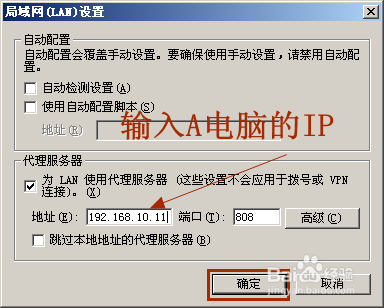1、首先准备好三台电脑的IP地址,这里分别注明为A,B,C其中A电脑可以上网,IP为192.168.10.11B炼蓄晦擀电脑通过A电脑代理上网IP为192.168.10.137C电脑通过B电脑代理上网IP为192.168.10.136首先在A台电脑上安装CCPROXY,并设好代理,这里不再述说,详情http://jingyan.baidu.com/article/3065b3b6e4c1cebecff8a42e.html
2、然后在B台电脑上安装CCROPXY,并打开软件点击“设置”。

3、在“设置”对话框中,点击“高级”。

4、在“高级”对话框中,点击“二级代理”。

5、然后勾选“启用二级代理”,并在“代理地址”里输入A电脑的IP地址192.168.10.11,确定。

6、回到CCPROXY主界面,打开“帐户”,并点击“新建”。


7、在“帐户”对话框中,输入“IP地址192.168.10.136”,此IP为C电脑的诔罨租磊IP。接着,“保存,确定”。

8、打开C电脑的IE,进入“INTERNET属性”,进入“连接”选项卡,点击“局域网设置”。

9、在“局域网设置”对话框中,启动代理服务器,并输入A电脑的IP地址,确定即完成。